- Автор Abigail Brown [email protected].
- Public 2023-12-17 06:54.
- Акыркы өзгөртүү 2025-01-24 12:16.
Эмнелерди билүү керек
- А колонкасындагы саптарды алсак, негизги формула=A1A2
- Excelдеги формулалар бирдей белгиден башталат (=), ал жоопту көргүңүз келген уячага кирет.
- Excel формулаларында колдонулган көбөйтүү белгиси же оператор жылдызча () символу.
Бул макалада 2019, 2016, 2013, 2010, Excel Online жана Mac үчүн Excel версиялары үчүн Excelдеги көбөйтүү түшүндүрүлөт.
Сатарларды же тилкелерди көбөйтүү: Формулалардагы уяча шилтемелерин колдонуу
Сандарды түз формулага киргизүүгө болот. Бирок маалыматты жумушчу барактын уячаларына киргизип, андан кийин формуладагы ал уячалардын даректерин же шилтемелерин колдонуу алда канча жакшы.
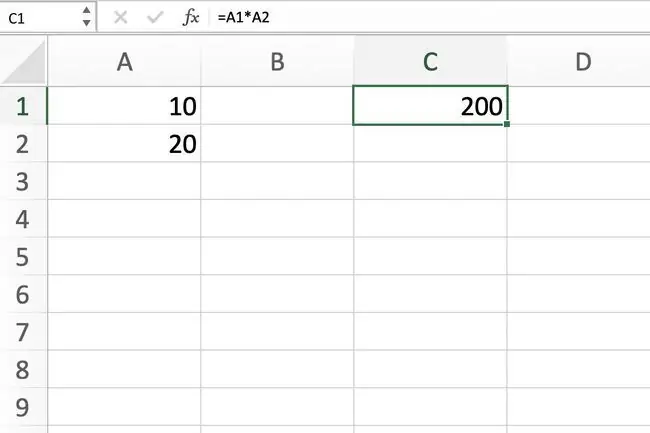
Формулада уяча шилтемелерин колдонуунун негизги артыкчылыгы уячалардагы маалыматтар өзгөртүлгөндө, анык маалыматтарга караганда көрүүгө болот. Эсептөө үчүн чыныгы маалыматтар колдонулганда, формуланы кайра жазуу керек. Клетка шилтемелерин колдонгондо, максаттуу уячалардагы маалыматтар өзгөргөндө формуланын натыйжалары автоматтык түрдө жаңырат.
Төмөнкү сап
Формулада колдонула турган уяча шилтемелерин терүүгө болот, бирок уяча шилтемелерин кошуу үчүн көрсөтүүнү колдонуу жакшыраак ыкма. Көрсөтүү формулага клетка шилтемесин кошуу үчүн маалыматтарды камтыган максаттуу уячаларды тандоону камтыйт. Бул туура эмес уяча шилтемесин терүүдөн келип чыккан каталарды азайтат.
Көбөйтүү Формула
Жогорудагы сүрөттөгү мисал C1 уячасында формула түзөт, ал A1 уячасындагы маалыматтардыуячадагы берилиштерге көбөйтөт A2. E1 уячасындагы даяр формула төмөнкүдөй көрүнөт:=A1A2.
=A1A2
Дайындарды териңиз
-
10 уячасына A1 санын терип, Enter баскычын басыңыз.

Image -
20 уячасына A2 санын терип, Enter баскычын басыңыз.

Image
Формула түзүү
-
Аны активдүү уяча кылуу үчүн C1 уячасын тандаңыз. Бул жерде формуланын натыйжасы көрүнөт.

Image -
C1 уячасына = (тең белги) териңиз.

Image -
Ал клетка шилтемесин формулага киргизүү үчүн A1 уячасын тандаңыз.

Image -
(жылдызча белгиси) A1 уячасынан кийин териңиз.

Image -
Ал клетка шилтемесин киргизүү үчүн A2 уячасын тандаңыз.

Image -
Формуланы аяктоо үчүн Enter басыңыз. C1 уячасы 200 натыйжасын көрсөтөт.

Image
Формула дайындарын жаңыртуу
Формулада уяча шилтемелерин колдонуунун маанисин текшерүү үчүн A2 уячасындагы санды 20 ордуна кылып өзгөртүңүз 5 жана Enter басыңыз. C1 уячасындагы жооп автоматтык түрдө 50 жаңыртылып, № A2 уячасындагы маалыматтардын өзгөрүшүн чагылдырат.
Формуланы оңдоо
Эгер формуланы оңдоо же өзгөртүү зарыл болсо:
- Жумуш барагындагы формуланы эки жолу чыкылдатыңыз Excelди Түзөтүү режимине коюп, андан кийин формулага өзгөртүүлөрдү киргизиңиз. Бул кичинекей өзгөртүүлөр үчүн эң жакшы иштейт.
- Формула камтылган уячаны тандап жана формуланы толугу менен кайра жазыңыз. Бул ыкма чоң өзгөрүүлөр үчүн эң ылайыктуу.
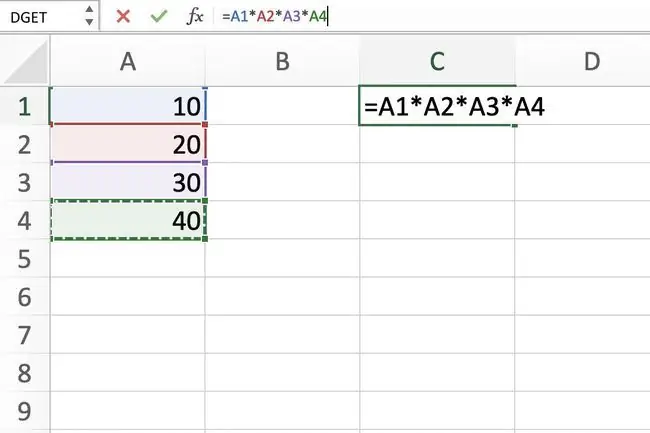
Көбүрөөк татаал формулаларды түзүү
Бир нече амалдарды камтыган татаалыраак формулаларды жазуу үчүн (мисалы, кемитүү, кошуу жана бөлүү, ошондой эле көбөйтүү сыяктуу) туура математикалык операторлорду туура тартипте, андан кийин маалыматтарды камтыган уяча шилтемелерин кошуңуз. Көнүгүү үчүн татаалыраак формуланы этап-этабы менен колдонуп көрүңүз.
Формулада ар кандай математикалык операцияларды аралаштыруудан мурун, формуланы баалоодо Excel аткара турган операциялардын тартибин түшүнүү маанилүү.






